Как изменить действие кнопки питания в Windows 11/10
Хотя в наши дни большинство из нас предпочитают закрывать крышку своих ноутбуков, могут быть случаи, когда вам может понадобиться использовать кнопку питания(Power Button) вашего компьютера после завершения работы. Windows позволяет вам изменить действие кнопки питания(Power Button) при ее нажатии. Мы уже видели, как можно определить , что делает закрытие крышки ноутбука(what closing the laptop lid does) . Сегодня мы увидим, как мы можем определить или изменить то, что делает кнопка питания компьютера.(Power Button)
Если вы читали нашу предыдущую публикацию, вы, возможно, знаете, что параметры сна потребляют мало энергии, чтобы помочь вашему компьютеру просыпаться быстрее и в кратчайшие сроки, чтобы вы вернулись к тому, на чем остановились. Режим гибернации по сравнению со спящим(Sleep) режимом потребляет еще меньше энергии и возвращает вас в то же место, где вы остановились в последний раз. Чтение этих сообщений расскажет вам о разнице между Hibernate & Shutdown и Sleep & Hibernate .
Изменение действия кнопки питания(Computer Power Button) компьютера
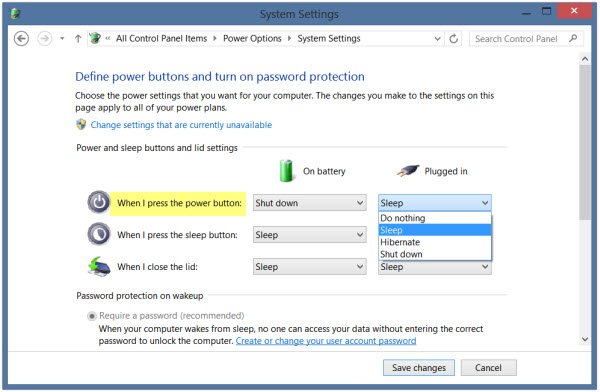
В меню WinX(WinX Menu) выберите « Панель управления(Control Panel) », а затем откройте апплет « Электропитание» . (Power Options)На правой панели выберите Выберите, что делают кнопки питания(Choose what Power Buttons do) .
В настройках системы(System Settings) вы сможете определить, что делает кнопка питания. В разделе «Когда я нажимаю кнопку питания(When I press the power button option) » вы можете определить, что он делает, когда компьютер работает от батареи(Battery) и когда он подключен к сети.
Теперь вы увидите четыре варианта в раскрывающемся меню. Вы можете выбрать – Ничего не делать(Do Nothing) , Спящий(Sleep) режим , Гибернация(Hibernate) или Выключение(Shut) .
Выберите нужный вариант и нажмите Сохранить изменения(Save changes) , чтобы сохранить настройки.
См. этот пост, если параметр « Изменить действия кнопок питания» отсутствует .
СОВЕТ(TIP) . В этом посте показано, как изменить действие кнопки питания при питании от батареи или подключении к сети с помощью REGEDIT или GPEDIT(change the Power button action when on battery or plugged in using REGEDIT or GPEDIT) .
Между прочим, пользователи Windows знают, как управлять настройками плана электропитания Windows(manage Windows power plan settings) , плюсы и минусы различных планов электропитания и как устранять неполадки в планах электропитания .
Перейдите сюда, чтобы узнать, как управлять параметрами питания и создавать собственные планы .
И да, дайте нам знать, как вы определили, что делает кнопка питания(Power Button) , когда вы ее нажимаете.
Related posts
Включить Network Connections пока в Modern Standby на Windows 10
Как проверить, ниже или Increase CPU usage в Windows 10
Change Multimedia Settings Использование PowerCFG tool в Windows 11/10
Как исправить Battery drain Проблемы в Windows 11/10
Windows 10 не Sleep | Sleep Mode не работает в Windows 10
Как измерить Reaction Time в Windows 11/10
Как использовать Alarms and Clocks app из Windows 10
Power Management tab отсутствует в Device Manager на Windows 10
Adjust Ваш Monitor для лучшего screen resolution в Windows 10
Как включить или Disable Archive Apps feature в Windows 10
Fix Crypt32.dll не найден или отсутствует ошибка в Windows 11/10
Что такое PPS file? Как конвертировать PPS на PDF в Windows 11/10?
PowerPlanSwitcher позволяет быстро изменить планы Power в Windows 10
Fix Bluetooth Задержка звука в Windows 10
Что такое PLS file? Как создать PLS file в Windows 11/10?
Как открыть System Properties в Windows 10 Control Panel
Power Plan продолжает меняться в Windows 10
Как изменить Laptop Lid Open Action в Windows 10
Как включить или отключить Battery Saver в Windows 10
Taskbar Уведомления не показаны в Windows 10
